| Card |
|---|
|
Na seção principal estarão dispostas todas as Ordens de Serviço que foram filtradas. A busca é realizada pela opção  disponível na parte superior da rotina, e com ela é possível filtrar todas as O.S. em aberto. Após realizada a busca, as O.S. são apresentadas da seguinte forma: disponível na parte superior da rotina, e com ela é possível filtrar todas as O.S. em aberto. Após realizada a busca, as O.S. são apresentadas da seguinte forma: | Campo | Descrição |
|---|
| Ordem Serv. | Número da Ordem de Serviço. | | Plano Manut. | Plano de Manutenção ao qual a O.S. pertence. | | Tipo O.S. | Tipo da Ordem de Serviço. Pode ser "B", quando é O.S. de bem, ou "L", quando a O.S. é de localização. | | Bem | Código do bem ou da localização da Ordem de Serviço. | | Nome do Bem | Nome do bem ou localização. | | Serviço | Código do serviço utilizado na Ordem de Serviço. | | Nome Serviço | Nome do serviço da O.S. | | Sequência | Sequência da O.S., informando a sequência da manutenção em caso de Ordem de Serviço Preventiva. | | Dt. Par. Pr. I. | Data de início prevista para a parada do bem. | | Dt. Man. Pr. I. | Data original de início da Ordem de Serviço. |
Além dos campos listados acima, antes do código da O.S. existe uma indicação do status da O.S. referenciada por cor, que pode ser: 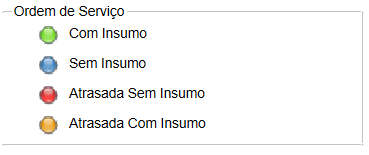
A informação da legenda da O.S. pode ser visualizada pela opção Legenda ( ) no menu superior da rotina. ) no menu superior da rotina. Após realizar a busca de todas as O.S. liberadas, é possível refinar a busca através do filtro (parte superior direita da tela), que pode ser personalizado e salvo para todas as utilizações da rotina. 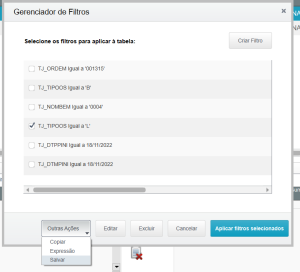
No menu superior da rotina, existem ainda as seguintes opções: | Item | Descrição |
|---|
| Calculadora: Redireciona para a calculadora do sistema operacional. | | Spool: Fila de arquivos enviados para impressão. | | Ajuda: Redireciona para o TOTVS Help. |  Image Modified Image Modified
| Visualizar Ordem de Serviço selecionada. |  Image Modified Image Modified
| Imprimir a O.S. selecionada. |  Image Modified Image Modified
| Rodízio da Estrutura: Quando o bem possui uma estrutura, através dessa opção, é possível fazer o rodízio, realizar a entrada e saída de componentes da estrutura. Também é possível visualizar a estrutura através da opção  Image Modified. Image Modified. |  Image Modified Image Modified
| Rateio de Insumos: Através dessa opção é possível realizar o rateio de insumos do tipo Ferramenta, Mão de Obra ou Terceiro de múltiplas O.S. ao mesmo tempo. O insumo aplicado tem sua quantidade dividida igualmente entre as O.S. selecionadas. |  Image Modified Image Modified
| Cancelar Ordem de Serviço selecionada. |  Image Modified Image Modified
| Finalizar a Ordem de Serviço selecionada. Na finalização é possível informar as datas e horas reais de início e fim, além do código da irregularidade para a Ordem de Serviço. |  Image Modified Image Modified
| Legenda: Nessa opção, além do status da Ordem de Serviço, como já mencionado acima, também é possível visualizar o status de insumos e etapas da Ordem de Serviço. |  Image Modified Image Modified
| Banco de Conhecimento da Ordem de Serviço: Quando a O.S. possui banco de conhecimento, é possível visualizar os arquivos através dessa opção. |  Image Modified Image Modified
| Grava as informações: Salva as alterações realizadas nas O.S. sem fechar a rotina. |  Image Modified Image Modified
| Medição Material Rodante: Quando o bem possui especificações de material rodante, essa opção abrirá uma tela de parâmetros para indicar a localização dos componentes esquerdos e direitos. Após confirmar os parâmetros, uma segunda tela é aberta onde é possível realizar a medição de todo o material rodante daquele bem. As dimensões encontradas são comparadas com as dimensões iniciais reportadas, e é apresentada uma coluna com o percentual de desgaste de cada componente. Também é possível indicar o medidor utilizado (1-Med. Profundidade, 2-Ultrasom, 3-Compasso, 4-Paquímetro, 5-Micrômetro, 6-Régua, 7-Outros), observações e comentários. |  Image Modified Image Modified
| Ok: Salva as alterações realizadas nas O.S. e fecha a rotina. |  Image Modified Image Modified
| Cancelar: Cancela as alterações feitas e fecha a rotina. |  Image Removed Image Removed
| Buscar Todas O.S. abertas: Realiza a busca de todas as O.S. em aberto. O resultado pode ser alterado caso haja algum filtro pré configurado. | Informações |
|---|
| - Ao realizar retornos de O.S. via Planta Gráfica ou Árvore Lógica, a opção de lupa não será apresentada, ficando disponível somente ao acessar diretamente a rotina de Retorno Mod. 2 (MNTA435).
- No caso de o filtro de rotina realizado não encontrar nenhuma O.S., a opção de Busca não trará nenhum resultado. Nesse caso, basta remover o filtro utilizado ou criar um novo que contemple a Ordem desejada.
|
|
|
| Card |
|---|
|
A primeira aba da parte inferior da rotina é destinada aos insumos da O.S., que é separada entre insumos Previstos e Realizados.
No primeiro quadro, à esquerda, estão listados todos os insumos previstos no momento de abertura da Ordem de Serviço. É possível selecionar opções de exibição para que sejam mostrados apenas insumos aplicados, parcialmente aplicados ou totalmente aplicados. Para aplicar um insumo previsto, basta utilizar a opção  Image Removed, que o insumo selecionado será realizado e passará a aparecer no quadro à direita. Para aplicar todos os insumos previstos de uma vez, pode-se utilizar a opção
Image Removed, que o insumo selecionado será realizado e passará a aparecer no quadro à direita. Para aplicar todos os insumos previstos de uma vez, pode-se utilizar a opção  Image Removed. Da mesma forma, para excluir um insumo já aplicado ou todos de uma vez, basta utilizar as opções
Image Removed. Da mesma forma, para excluir um insumo já aplicado ou todos de uma vez, basta utilizar as opções  Image Removed(exclui o insumo selecionado) e
Image Removed(exclui o insumo selecionado) e  Image Removed(exclui todos os insumos realizados).
Image Removed(exclui todos os insumos realizados).
Quando o insumo estiver vinculado à uma Solicitação de Armazém, não será possível aplicá-lo pela rotina de Retorno Mod. 2, e o mesmo deve ser aplicado através da rotina de Baixa Pré-Requisição - MATA185. Da mesma forma, insumos aplicados via movimentações de estoque ou documentos de entrada não podem ser excluídos pela rotina de Retorno Mod. 2, somente pelos módulos que os originaram.
Os quadros de insumos previstos e realizados possuem os seguintes campos:
| Campo: | |
| Tarefa (TL_TAREFA) | Código da tarefa a que se refere a previsão ou utilização do insumo. |
Nome Tarefa (TL_NOMTAR) | Nome da tarefa a que se refere a previsão ou utilização do insumo.
|
| Tipo Insumo (TL_TIPOREG) | Código do tipo de insumo a que se refere na previsão ou utilização do insumo, podendo ser: P- produto, M- funcionário (Mão de Obra), F- ferramenta, T- terceiros ou E- Especialidade. |
| Código (TL_CODIGO ) | Código do insumo utilizado na manutenção. |
| Nome Insumo (TL_NOMCODI) | |
| Usa Calend. (TL_USACALE) | Indica se o insumo utiliza ou não calendário. |
| Quant. Rec. (TL_QUANREC) | Quantidade utilizada no insumo. Quando o mesmo for do tipo Produto, sua quantidade será calculada em unidades, do tipo Funcionário (Mão de obra), especialidade ou terceiros, sua quantidade será calculada de acordo com o tempo trabalhado e caso seja do tipo ferramenta, sua quantidade será calculada de acordo com o tempo utilizado. |
| Quantidade (TL_QUANTID) | Quantidade utilizada.
|
| Unidade (TL_UNIDADE) | Unidade de consumo do recurso.
|
| Custo (TL_CUSTO) | |
| Destino (TL_DESTINO) | Destino do item de estoque, podendo ser: A – Apoio, S – Substituição ou T – troca. Somente é utilizado para itens de estoque. |
Data Início (TL_DTINICI) | Data inicial de previsão ou utilização do Insumo. |
| Hora Início (TL_HOINICI) | Hora inicial de previsão ou utilização do Insumo. |
| Data Fim (TL_DTFIM) | Data final de previsão ou utilização do Insumo. |
| Hora Fim (TL_HOFIM) | Hora final de previsão ou utilização do Insumo |
| % Hr. Extra (TL_PCTHREX) | Percentual a ser aplicado ao custo da mão de obra alocada para a ordem de serviço, referente ao trabalho em hora extra. |
| Num.Seq.SD3 (TL_NUMSEQ) | Numeração sequencial do registro na tabela SD3 - Movimentações Internas, quando o insumo é aplicado via uma movimentação de estoque. |
| Almoxarifado (TL_LOCAL) | Código do almoxarifado de onde foi obtido o insumo. |
| Lote (TL_LOTECTL) | Número do lote da peça de reposição utilizada na ordem de serviço. Utilizada para fins de rastreabilidade. |
| Sub-Lote (TL_NUMLOTE) | Número do lote do insumo da Ordem de Serviço. |
| Data Valid. (TL_DTVALID) | Data de validade do lote. |
| Localização (TL_LOCALIZ) | Localização física do insumo. |
| Num. Série (TL_NUMSERI) | Número de Série do produto. |
| Etapa Insumo (TL_ETAPA) | Indica em que etapa foi realizado o consumo do insumo pela Ordem de Serviço. |
| Nome Etapa (TL_NOMETAP) | Nome da etapa. |
Tem Garantia (TL_GARANTI) | Indica se o insumo aplicado no bem tem controle de garantia, podendo ser: S – Sim, N – não.
| Local Aplic. (TL_LOCAPLI) | Local de aplicação do insumo. |
| Nome Local (TL_NOMLOCA) | Nome do local de aplicação do insumo. |
| Número da SC (TL_NUMSC) | Número da Solicitação de Compra do insumo. |
| Item da SC (TL_ITEMSC) | Item da Solicitação de Compra do insumo. |
| Observações (TL_OBSERVA) | Observações do reporte de insumo. |
| Nota Fiscal (TL_NOTFIS) | Número da Nota Fiscal do insumo. |
| Série (TL_SERIE) | Série da Nota Fiscal. |
| Fornecedor (TL_FORNEC) | Código do Fornecedor do insumo. |
| Loja (TL_LOJA) | Código da loja do fornecedor. |
| Número da SA (TL_NUMSA) | Número da Solicitação de Armazém. |
| Item da SA (TL_ITEMSA) | Item da Solicitação de Armazém. |
| Seq. Tarefa (TL_SEQTARE) | Sequência da tarefa. |
| Perc. Exec. (TL_PERMDOE) | Percentual de Mão de Obra executada. |
| Código AEN (TL_CODAEN) | Código AEN. |
| Sequência (TL_SEQUENC) | Sequência do retorno. |
| Card |
|---|
|
A segunda aba é referente às Etapas da O.S., permitindo que sejam alteradas, executadas, excluídas ou incluídas novas etapas.
Assim como na aba de Insumos, também há uma divisão em dois quadros: o primeiro, à esquerda, é referente aos insumos reportados pra aquela Ordem de Serviço, e o segundo, à direita, mostra etapas que foram reportadas em outras ordens já finalizadas para o mesmo bem que não foram executadas.
Se a O.S. já possui alguma etapa prevista, ela será apresentada no primeiro quadro. Para executar uma etapa já incluída, pode-se clicar duas vezes na etapa ou selecionar a etapa desejada e utilizar a opção  Image Removed. Através da opção Alterar, é possível incluir observações e selecionar um funcionário responsável pela execução da etapa. Para incluir uma nova etapa à O.S., utiliza-se a opção
Image Removed. Através da opção Alterar, é possível incluir observações e selecionar um funcionário responsável pela execução da etapa. Para incluir uma nova etapa à O.S., utiliza-se a opção  Image Removed, e é possível incluir uma etapa já executada. Existem ainda as opções
Image Removed, e é possível incluir uma etapa já executada. Existem ainda as opções  Image Removed, para adicionar uma etapa não executada de O.S. anterior para a O.S. que está sendo alterada, e a opção
Image Removed, para adicionar uma etapa não executada de O.S. anterior para a O.S. que está sendo alterada, e a opção  Image Removed, para excluir uma etapa reportada. Não será possível excluir etapa que já tenha gerado alguma Ordem de Serviço ou Solicitação de Serviço.
Image Removed, para excluir uma etapa reportada. Não será possível excluir etapa que já tenha gerado alguma Ordem de Serviço ou Solicitação de Serviço.
No primeiro quadro, são apresentados os seguintes campos:
| Campo | Descrição |
|---|
| Tarefa | Código da tarefa. |
| Nome Tarefa | Nome da tarefa utilizada. |
| Etapa | Código da etapa. |
| Descr. Etapa | Descrição da etapa. |
| Executante | Código do funcionário que executou a etapa. |
| Seq. Etapa | Sequência da etapa. |
| Seq. Tarefa | Sequência da tarefa. |
| Observação | Observações reportadas para a etapa. |
Antes do código da etapa, existe uma indicação visual que representa o status da etapa, e a legenda pode ser visualizada no menu superior da rotina:
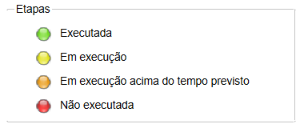 Image Removed
Image Removed
No segundo quadro, de etapas não executadas em O.S. anterior do mesmo bem, além das informações de tarefa e etapa, são apresentados os campos de Data prevista da execução da etapa e o código da Ordem de Serviço referente. Existe também um box no canto superior direito do quadro onde é possível habilitar ou desabilitar a visualização dessas etapas não executadas de outras ordens.






